So verschlüsseln Sie die Samsung Micro SD-Karte mit einem Passwortschutz
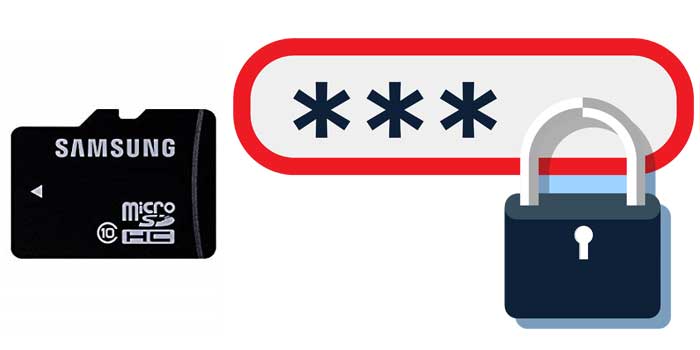
Zusammenfassung
Das Verschlüsseln von Dateien oder Ordnern auf Ihrer Samsung Micro SD-Karte bietet zusätzliche Sicherheit. Es sperrt die Informationen (Audio, Videos, Fotos, Dokumente und weitere Dateitypen) auf Ihrer Samsung Micro SD-Karte im aktuellen Status an Ihr Gerät. Wenn es verloren geht, gestohlen oder entfernt wird, wird auf die Dateien nicht zugegriffen und sie werden auch dann nicht gelesen, wenn sie auf ein anderes Gerät oder einen anderen Computer verschoben werden. In diesem Artikel stellen wir Ihnen das zuverlässigste Kennwortschutz-Tool für Samsung Micro SD-Karten vor, mit dem Sie Daten auf Samsung Micro SD-Karten verschlüsseln können.
Kostenloses Passwort Schützen Sie die Samsung Micro SD-Kartensoftware
Mit der kostenlosen Password Protect Samsung Micro SD-Kartensoftware können Sie Dateien / Ordner von der Samsung Micro SD-Karte mit einem Passwort verschlüsseln. Sie können das Samsung Micro SD-Kartenlaufwerk auch mit einem Kennwort schützen und das Samsung Micro SD-Kartenlaufwerk als Recycling, Drucker, Netzwerkwahl und Netzwerkumgebung tarnen.
So schützen Sie die Samsung Micro SD-Karte mit einem Passwort
Bitte verbinden Sie Ihre Samsung Micro SD-Karte mit Ihrem Computer, damit der Computer sie als externe Festplatte erkennt. Laden Sie die Software Password Protect Samsung Micro SD Card auf Ihren Computer herunter, installieren Sie sie und starten Sie sie.
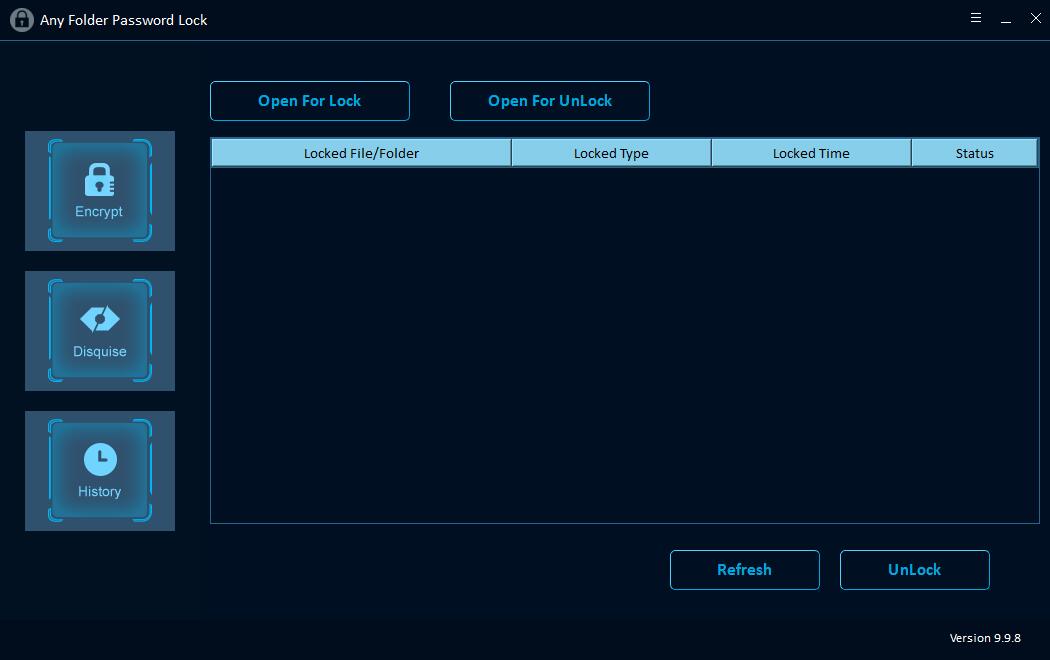
Schritt 1: Sperren und Entsperren von Dateien / Ordnern von der Samsung Micro SD-Karte
Klicken Sie auf "Zum Sperren öffnen", um Dateien oder Ordner von der Samsung Micro SD-Karte auszuwählen, und geben Sie dann das Kennwort und den Sperrtyp ein (Sperre ohne versteckt / Sperre und versteckt). Klicken Sie anschließend auf die Schaltfläche "Sperren", um den Schutz der Dateien / Ordner der Samsung Micro SD-Karte abzuschließen.
Schritt 2: Schützen Sie die Samsung Micro SD-Karte
Wenn Sie ein offenes Passwort für die Samsung Micro SD-Karte festlegen möchten, klicken Sie auf die Schaltfläche "USB schützen", wählen Sie das Samsung Micro SD-Kartenlaufwerk aus der Liste "Physisches Laufwerk" aus, geben Sie das Passwort ein, bestätigen Sie es und klicken Sie auf "Sperren".
Schritt 3: Verkleiden Sie die Samsung Micro SD-Karte oder Dateien und Ordner
Sie können die Samsung Micro SD-Karte oder Dateien / Ordner von der Samsung Micro SD-Karte als Recycling, Drucker, Netzwerkwahl oder Netzwerkumgebung tarnen. Klicken Sie auf "Verkleidung", wählen Sie die Samsung Micro SD-Karte oder Dateien / Ordner von der Samsung Micro SD-Karte aus, geben Sie das Kennwort auf der Samsung Micro SD-Karte ein, wählen Sie Verkleidungstyp und klicken Sie dann auf die Schaltfläche Verkleidung.

